如何从idm下载torrent文件,打开百度云盘网页版并登录,然后点击“离线下载”和“新建BT任务”。如果是磁力链接,点击“新建链接任务”,找到BT种子的存储位置,选中它,点击“打开”,点击“开始下载”,离线等待种子完成。下面小编为大家带来如何使用idm下载文件的相关知识。
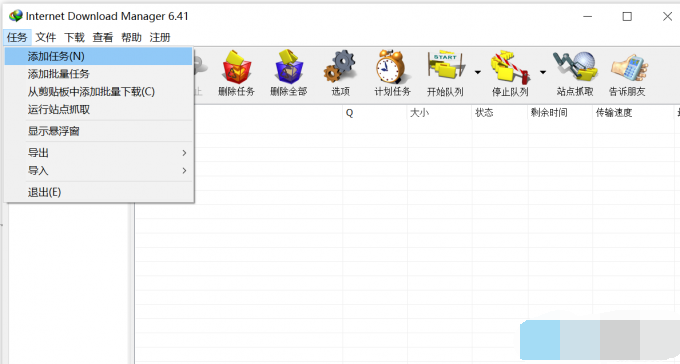
怎么用idm下载文件
1、打开网页版百度云盘并登录,然后点击“离线下载”、“新建BT任务”。如果是磁力链接,点击“新建链接任务”。
2.找到BT种子保存的位置,选择它,然后点击“打开”。
3. 然后单击“开始下载”并离线等待torrent下载完成。
4、选择已经离线下载的BT种子,然后点击下载助手获取下载链接,复制下载链接。
5、打开idm,点击“新建任务”,将下载链接粘贴进去,点击“确定”开始下载bt种子。
如何使用idm下载文件?
idm下载器之所以被称为神器,不仅是因为它的多线程下载模式可以大大提高资源下载速度,还因为idm可以安装插件、嗅探网页资源并下载。相信很多使用该软件的朋友都对如何使用idm下载文件感兴趣,所以下面就给大家分享一下。
1、首先我们打开电脑上的Internet Download Manager(IDM下载器)软件。
2、然后我们点击IDM下载器中的“任务”按钮,在下拉菜单中点击“添加任务”。
3. 在弹出的“输入新任务下载地址”对话框中,将下载文件的URL复制到地址栏中,然后单击“确定”。
4、弹出“下载文件信息”对话框后,我们可以在“另存为”区域修改保存的地址。
5. 单击“开始下载”按钮。如果下载的文件不是很大,你会发现一点击下载,就下载完成了,而且下载速度很快。